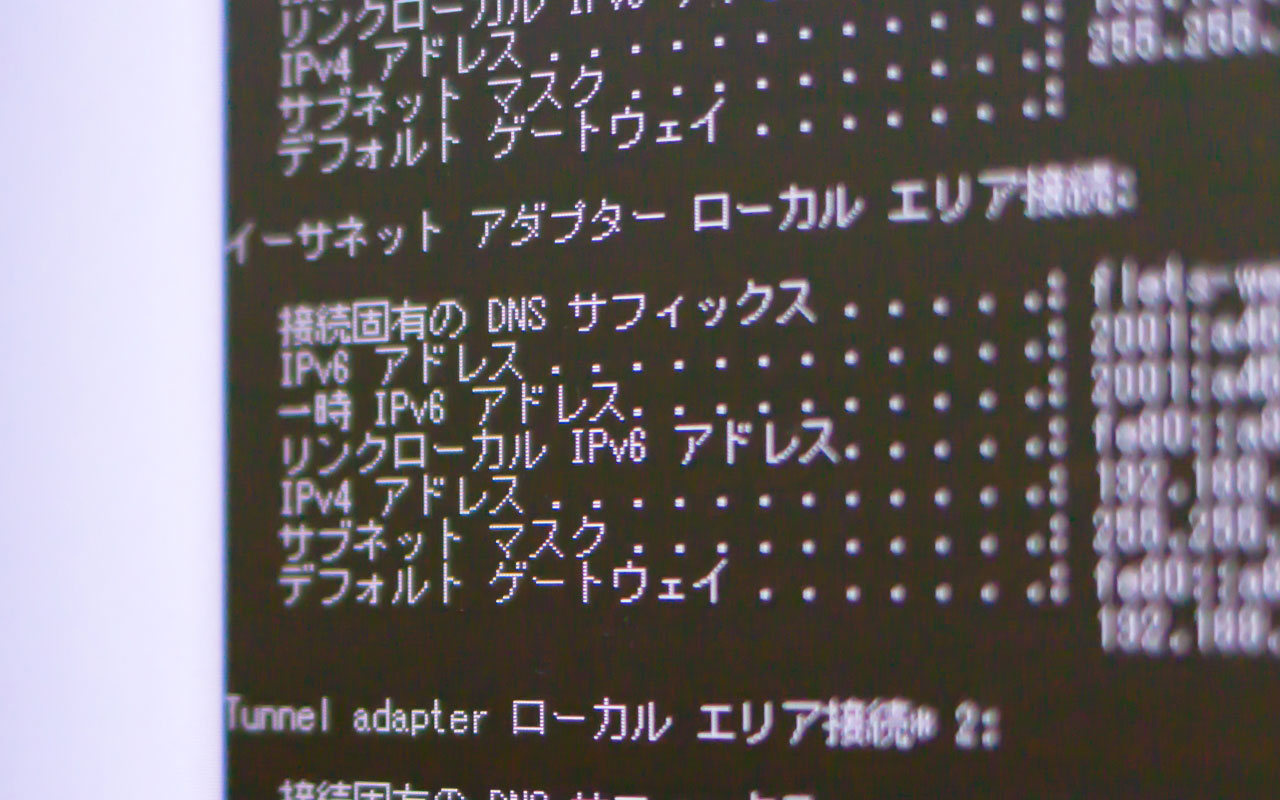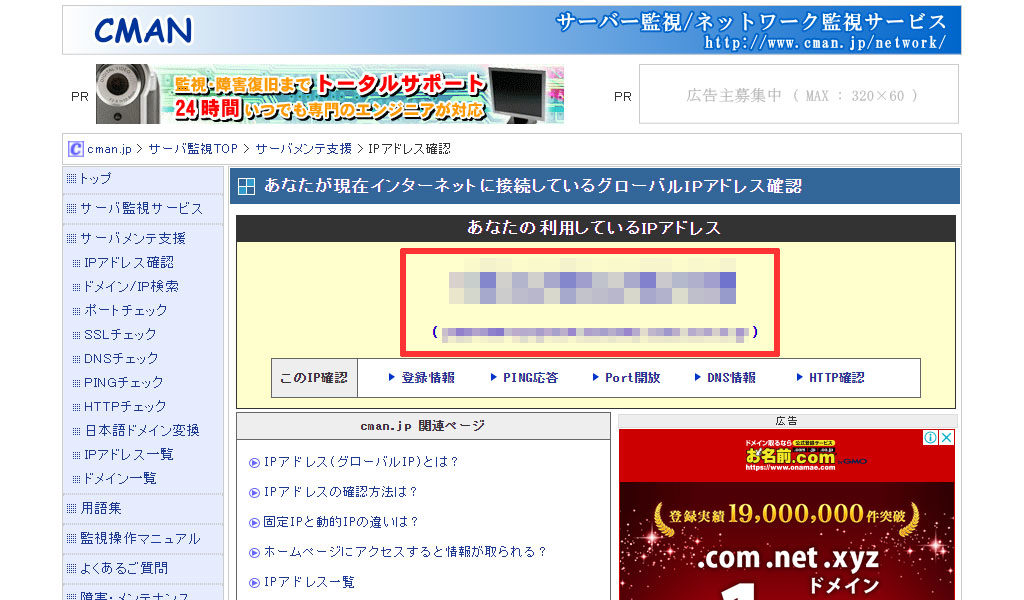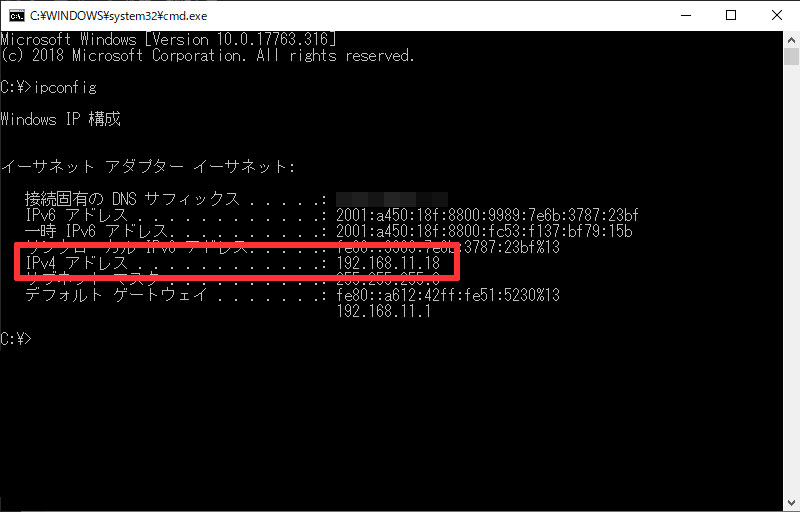この記事には広告を含む場合があります。
記事内で紹介する商品を購入することで、当サイトに売り上げの一部が還元されることがあります。
グローバルIPアドレスとプライベートIPアドレスを調べる
自分が現在使っているIPアドレスを確認する手順をご紹介します。
なおIPアドレスには、グローバルIPアドレスとプライベートIPアドレスの2種類があります。
グローバルIPアドレスは、自宅の出入り口とインターネット空間にあるウェブサイトとデータをやり取りする際に使う住所のような役割を担います。またプライベートIPアドレスは、〇〇宛のように家に届いたデータを家の中のどの人に渡すかを識別する名前のような機能を持ちます。簡単にいうと、グローバルIPアドレスは外用、グローバルIPアドレスは内用と考えると分かり易いですね。
グローバルIPアドレスを確認する手順
ではグローバルIPアドレスを確認する方法に移りましょう。
グローバルIPアドレスを確認する簡単な方法は、「CMAN 株式会社シーマン」が運用している「あなたが現在インターネットに接続しているグローバルIPアドレス確認」というページで確認することです。
下記のページにアクセスすると「あなたの利用しているIPアドレス」という欄に記載された数字がグローバルIPアドレスになります。IPアドレスは「192.168.11.100」といったように0~255までの数字が、ドット[.]区切りで4つ並んだものを指します。
「あなたが現在インターネットに接続しているグローバルIPアドレス確認」へのリンク
https://www.cman.jp/network/support/go_access.cgi
プライベートIPアドレスを確認する手順
プライベートIPアドレスは、Windows のコマンドプロンプトから確認を行います。
キーボードにある「Windows」キーと「R」キーを同時に押して、「ファイル名を指定して実行する」というウインドウを表示します。「名前」欄に「cmd」と文字を入力して、OK ボタンをクリックするとコマンドプロンプトが起動します。
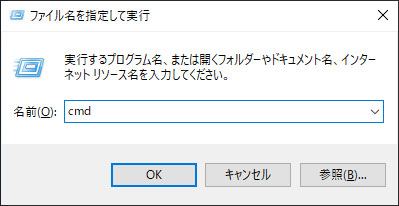
関連記事:[Windows10]コマンドプロンプトを起動する方法
https://www.t3a.jp/blog/pc-all/windows10-cmd-start/
起動したコマンドプロンプトで
とコマンドを打ち込むとプライベートIPアドレスを確認することができます。
「ipconfig」コマンドはプライベートIPアドレスに関する情報が全て表示されるので、下記の画像の赤枠で囲った「IPv4アドレス」の欄を確認しましょう。